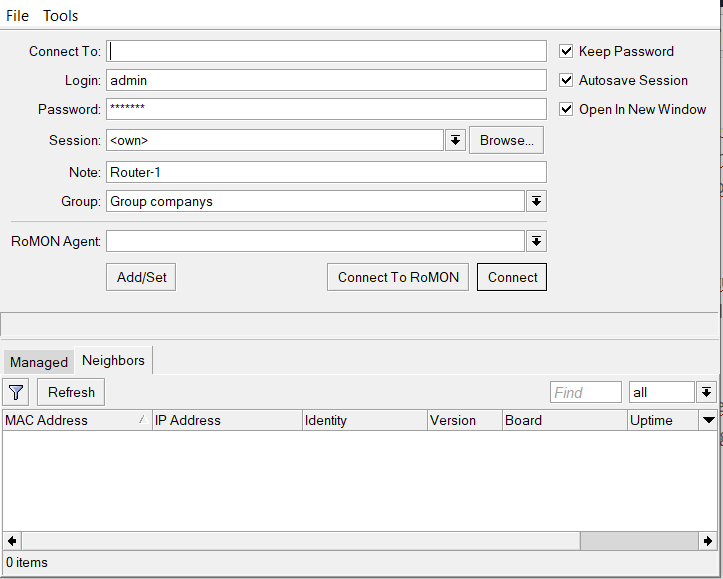Winbox aplicație pentru gestionarea Mikrotik RouterOS
Winbox este o aplicație pentru gestionarea echipamentelor cu sistemul de operare Mikrotik RouterOS, folosind o interfață simplă și ușor de înțeles pentru orice user. În varianta originală Winbox este doar pentru platforma Windows, dar este posibil de folosind cu ajutorul emulatoarelor sub Linux sau MacOS.
Pentru a descărca aplicația Winbox, accesați pagina oficială www.mikrotik.com. Studierea detaliată a sistemului de operare RouterOS se poate face la cursurile organizate de Academia Mikrotik sau pe platforma online Academia Mikrotik E-Learning.
Accesarea unui ruter Mikrotik cu ajutorul Winbox se poate prin adresa IP sau adresa MAC. Cel mai des se folosește adresa MAC pentru prima accesare. În continuare pentru asigurarea securității se va folosi adresa IP.
Winbox conține câteva meniuri, câmpuri și butoane.
Câmpuri:
- Connect to – se scrie adresa ruterului la care ne vom conecta
- Login – utilizatorul
- Password – parola de acces a utilizatorului
- Session – se folosește doar pentru accesarea repetată a ruterului păstrându-se toate ferestrele până la închidere fereastră principală.
- Note – se adaugă un nume pentru a fi salvată înregistrarea în baza de date Managed
- Group – atribuirea unui grup de rutere pentru a fi găsite rapid.
- RoMon agent – agentul RoMon pentru acces remote a unui ruter fără IP sau cu restricții de access prin IP.
Butoane
- Connect – conectare la ruter
- Connect to RoMon – Conectare la un agent RoMon
- Refresh – împrospătare listă, se folosește MNDP pentru căutarea tuturor ruterelor din LAN
- Add/Set – adăugare un ruter în lista de rutere favorite/salvate
Meniu
- File – meniu dat conție submeniuri
- New – salvare setări WinBox
- Open – deschidere setări winbox
- Save as – Salvare setări customizate
- Exit
- Tool
- Advanced Mode – meniu avansat
- Legacy mode – activare mode de acces securizat sau nesecurizat varianta mai veche (Legacy Mode – dezactiveaza modul securizat)
- Zoom in/ zoom out – mărirea sau micșorarea ferestrei
- Import/Export – adrese salvate – se salvează cu parole
- Export without passwords – export adrese fără parole
- Clear cache
- Check for updates – update fără a accesa site-ul oficial.
Keep password – salvează parola după ce a fost introducă, astfel nu este necesar reintroducere ei la pierderea legăturii
Autosave – sesiunea se salvează automat
Open in new window – deschiderea în fereastră noua sau folosirea celei curente.